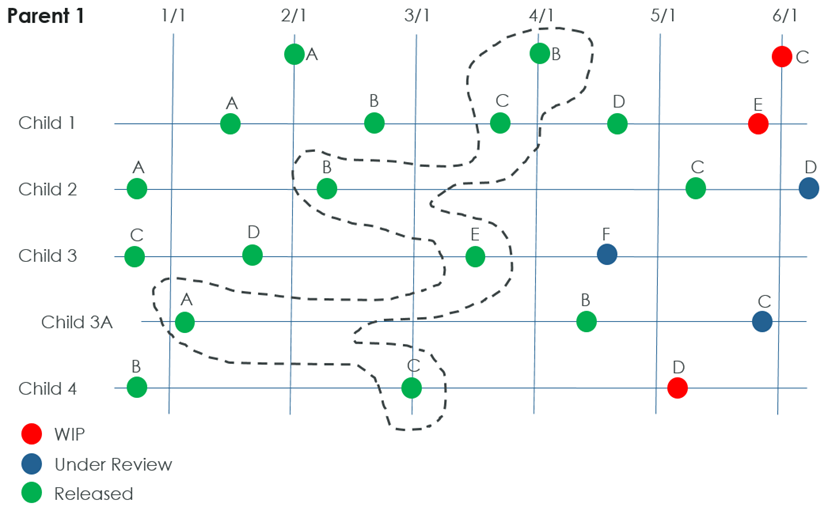Wie gereift-Konfigurationsspezifikation angeben
Die Konfigurationsspezifikation Als gereift wird standardmäßig angewendet, wenn Sie zu einer früheren Version navigieren. Sie zeigt die freigegebenen Revisionen, die zum Zeitpunkt der Freigabe einer veralteten Revision des obersten Knotens existierten.
|
|
"Freigegeben" ist der letzte Lebenszyklusstatus in der Standardlebenszyklusvorlage. Ihr Administrator kann eine andere Lebenszyklusvorlage definiert haben, die mehrere letzte Status haben kann. In diesem Fall zeigt die Konfigurationsspezifikation Als gereift die Revisionen des endgültigen Lebenszyklusstatus oder den Lebenszyklusstatus mit der höchsten Reife der Lebenszyklusvorlage an, die an Ihrem Standort verwendet wird.
Administratoren können die endgültigen Status, die für die Konfigurationsspezifikation Wie gereift verwendet werden, über folgende Einstellung definieren: > > > .
|
Wie dieses Beispiel zeigt, zeigt die Struktur die Revisionen von Kind-Teilen an, die zu oder vor dem Datum der Freigabe des Elternteils veröffentlicht wurden, wenn Sie zu Revision B navigieren. Dieses Beispiel verwendet ebenfalls die Standardlebenszyklusvorlage > > .
| Die Konfigurationsspezifikation ist an die Teilreversion gebunden. Wenn eine Kindteil-Revision ausgecheckt und eingecheckt wurde (iteriert), nachdem das Elternteil freigegeben wurde, wird die neuere Iteration der Kindteil-Revision angezeigt. |
Sie können eine Konfigurationsspezifikation des Typs Als gereift auch manuell definieren. Gehen Sie hierzu wie folgt vor:
1. Klicken Sie auf das Symbol
Filter bearbeiten
auf der Symbolleiste der Registerkarte
Struktur. Das Fenster
Filter bearbeiten wird geöffnet.
2. Klicken Sie auf die Registerkarte Konfigurationsspezifikation.
3. Wählen Sie Als gereift aus der Dropdown-Liste Typ wählen aus. Die Filterkriterien werden angezeigt.
4. Geben Sie Werte in den folgenden Kriterienfeldern ein:
| Die ausgewählte Teileversion muss alle angegebenen Filterkriterien erfüllen. |
Filterkriterien | Beschreibung |
Ansicht | Wählen Sie in der Dropdown-Liste eine Teilestrukturansicht aus. Standardmäßig wird die Ansicht des obersten Knotens angezeigt. Die ausgewählte Teileversion muss sich in der ausgewählten Ansicht oder einer Eltern-Ansicht in der Ansichtshierarchie befinden. Wenn Sie beispielsweise "Fertigung" auswählen und das Teil keine Version in der Fertigungsansicht hat, wird die neueste Version des Typs "Wie gereift" in der Eltern-Ansicht (z.B. Konstruktion) angezeigt. Die verfügbaren Strukturansichten an Ihrem Standort werden vom Windchill Systemadministrator definiert. |
Stücklistentyp | Wählen Sie in der Dropdown-Liste einen Stücklistentyp aus. Die Standardwahlmöglichkeiten umfassen: • Produktion • Wird getestet • Kosten Die ausgewählte Teileversion muss zum ausgewählten Stücklistentyp oder dessen Eltern-Stücklistentyp gehören. Stücklistentyp wird nur angezeigt, wenn Windchill MPMLink installiert ist. |
Alternative Stückliste | Wählen Sie die Nummer einer Alternative Stückliste aus der Dropdown-Liste aus. Die ausgewählte Teileversion muss sich in einer der alternativen Stücklisten befinden. Alternative Stückliste wird nur angezeigt, wenn Windchill MPMLink installiert ist. |
Wie gereift-Datum | Die Konfigurationsspezifikation gibt die neuesten Versionen mit dem reifsten Status zu oder vor diesem Zeitpunkt zurück. |
5. Klicken Sie auf Hinzufügen, um den neuen Konfigurationsspezifikationsfilter in die Tabelle Anzuwenden im rechten Fensterbereich aufzunehmen. Positionieren Sie den neuen Konfigurationsspezifikationsfilter in der gewünschten Reihenfolge mit der NACH-OBEN- UND NACH-UNTEN-TASTE rechts neben der Tabelle.
6. Aktivieren Sie das Kontrollkästchen Auf oberstes Objekt anwenden, um die Konfigurationsspezifikation auf den obersten Knoten der Struktur anzuwenden. Wenn das Kontrollkästchen deaktiviert ist, wenden Sie die Konfigurationsspezifikation auf die Kind-Teile an, ohne Änderungen an der Revision des obersten Knotens vorzunehmen.
7. Aktivieren Sie das Kontrollkästchen Neuste Konfigurationsspezifikation auf unaufgelöste Abhängigkeiten anwenden, um die neueste Konfigurationsspezifikation anzuwenden, wenn eine Version für die ausgewählte Konfigurationsspezifikation nicht gefunden werden kann.
8. Klicken Sie auf OK, um das Fenster Filter bearbeiten zu schließen und die Teilestruktur zu filtern.
Die Teilestruktur wird aktualisiert, um Teileversionen anzuzeigen, die die hinzugefügten Konfigurationsspezifikationsfilterkriterien erfüllen. Soweit möglich wird der Erweiterungsstatus der Teilestruktur beibehalten.